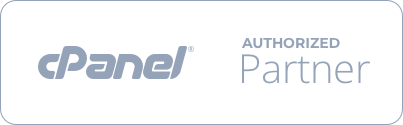Mantenimiento WordPress: La Guía Práctica para una Web Rápida y Sin Errores [2025]
Tu página web es como un carro nuevo. Cuando la lanzas, todo funciona a la perfección y vuela en la autopista de internet. Pero, ¿qué pasa si nunca le cambias el aceite, revisas los frenos o la lavas? Con el tiempo, se vuelve lenta, ruidosa y, un día, te deja tirado en el peor momento posible.
Lo mismo le pasa a tu sitio en WordPress. El mantenimiento no es una opción, es la disciplina que separa a los sitios web profesionales y rentables de los que se convierten en un dolor de cabeza. En esta guía, te enseñaremos a ser el mejor mecánico para tu propia web.
Tabla de Contenidos: Tu Manual de Mantenimiento
Parte 1: El Plan de Mantenimiento Preventivo (La «Revisión Técnico-Mecánica»)
La mejor forma de solucionar problemas es evitar que ocurran. Un plan de mantenimiento regular y disciplinado te ahorrará el 90% de los futuros dolores de cabeza. Organízalo por frecuencia.
Tareas Semanales (15 minutos)
Checklist Semanal
- Hacer una Copia de Seguridad Completa: Aunque tu hosting lo haga automáticamente, tener tu propia copia externa (con plugins como UpdraftPlus) te da doble tranquilidad.
- Revisar y Aplicar Actualizaciones: Ve a `Escritorio > Actualizaciones`. Actualiza todos los plugins, temas y el núcleo de WordPress que lo requieran. Esto es CRUCIAL para la seguridad.
- Moderar Comentarios: Aprueba los comentarios legítimos y elimina todo el spam.
Tareas Mensuales (30 minutos)
Checklist Mensual
- Realizar Pruebas de Velocidad: Pasa tu web por Google PageSpeed Insights. ¿Ha empeorado algo? ¿Hay nuevas recomendaciones?
- Revisar Enlaces Rotos: Usa una herramienta online como «Broken Link Checker» para encontrar y arreglar enlaces que ya no funcionan. – **Realizar un Escaneo de Seguridad Completo:** Usa tu plugin de seguridad (como Wordfence) para hacer un escaneo profundo en busca de posibles vulnerabilidades.
- Revisar Visualmente la Web: Navega por tus páginas más importantes en el computador y en el celular. ¿Se ha roto algún elemento del diseño? ¿Hay algo que no se vea bien?
Tareas Trimestrales (1 hora)
Checklist Trimestral
- Limpiar la Base de Datos: Con el tiempo, tu base de datos acumula «basura». Usa un plugin como «WP-Optimize» para limpiar revisiones de entradas antiguas, borradores automáticos y otros datos innecesarios que la ralentizan.
- Auditar Plugins y Temas: ¿Hay algún plugin que instalaste y ya no usas? ¡Bórralo! No lo dejes desactivado. Cada plugin es una posible puerta de entrada si no se mantiene.
- Revisar y Optimizar Imágenes: Audita tu biblioteca de medios. ¿Subiste imágenes muy pesadas por error? Usa un plugin como «Smush» para optimizarlas.
- Cambiar tus Contraseñas: Es una buena práctica de seguridad cambiar tu contraseña de administrador cada 3-6 meses.
Parte 2: El Botiquín de Primeros Auxilios (Cómo Solucionar Errores Comunes)
Incluso con el mejor mantenimiento, a veces las cosas salen mal. Sentir ese pánico al ver tu web caída es horrible. Aquí te explicamos cómo solucionar los 3 «infartos» más comunes de WordPress.
Siempre, antes de intentar solucionar un error técnico, haz una copia de seguridad si tienes acceso. Si no, contacta a tu proveedor de hosting para que te ayude a restaurar la copia más reciente.
1. La Pantalla Blanca de la Muerte (White Screen of Death)
El Síntoma: Entras a tu web y solo ves una pantalla completamente en blanco.
La Causa Más Común: Un conflicto con un plugin o con el tema. Usualmente ocurre justo después de actualizar algo.
La Solución:
- Accede a tu hosting vía FTP o por el «Administrador de Archivos» de cPanel.
- Navega a la carpeta
wp-content. - Busca la carpeta
pluginsy cámbiale el nombre aplugins_desactivados. - Intenta cargar tu web. Si funciona, ya sabes que el culpable es un plugin. Vuelve a renombrar la carpeta a
plugins. - Ahora, entra a tu panel de WordPress (que ya debería funcionar) y ve a la sección de Plugins. Verás que todos están desactivados. Ve activándolos uno por uno, refrescando la web cada vez, hasta que la página se rompa de nuevo. ¡El último que activaste es el culpable!
2. Error al Establecer una Conexión con la Base de Datos
El Síntoma: Un mensaje de error claro que dice que no se puede conectar a la base de datos.
La Causa Más Común: Las credenciales (nombre de la base de datos, usuario o contraseña) en tu archivo wp-config.php son incorrectas.
La Solución: Revisa que los datos en tu archivo wp-config.php coincidan exactamente con los de la base de datos que tienes creada en tu cPanel.
3. Error Interno del Servidor (Error 500)
El Síntoma: Un mensaje genérico de «Error 500».
La Causa Más Común: Puede ser por muchas razones, pero una muy frecuente es un problema en el archivo .htaccess o que se ha excedido el límite de memoria PHP de tu servidor.
La Solución: Intenta las mismas soluciones de la Pantalla Blanca (desactivar plugins). Si no funciona, contacta a tu proveedor de hosting. Un buen equipo de soporte puede revisar los registros del servidor (logs) para encontrar la causa exacta del problema en minutos.
Conclusión: ¿Hacerlo Tú Mismo o Dejarlo en Manos de Expertos?
Como has visto, el mantenimiento de un sitio en WordPress es un trabajo real. Requiere disciplina, tiempo y ciertos conocimientos técnicos, especialmente cuando aparecen problemas.
Puedes aprender a ser el mecánico de tu propia web, o puedes enfocarte en lo que mejor sabes hacer: dirigir tu negocio. Un proveedor de hosting premium como Colombia Cloud no solo te da un carro más rápido y seguro, sino que se encarga de gran parte del mantenimiento por ti.
- Nos encargamos de la seguridad a nivel de servidor con Imunify360.
- Realizamos backups automáticos diarios por ti.
- Nuestro soporte experto 24/7 está listo para ayudarte a solucionar cualquier error, actuando como tu equipo de mecánicos de confianza.
La tranquilidad de saber que tu web está en manos de expertos, siempre rápida y segura, te permite enfocarte en lo que de verdad importa: hacer crecer tu negocio.